Организуем виртуальную машину с помощью VirtualBox в Windows 7
С помощью инструмента VirtualBox вы можете установить виртуальную версию Windows 7 параллельно действующей операционной системе, например, для возможности безопасного тестирования программного обеспечения.
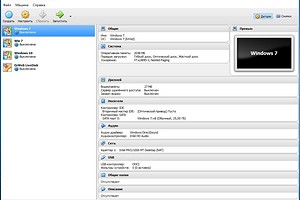
Для того чтобы оборудовать виртуальную машину, скачайте и установите VirtualBox (https://www.virtualbox.org/). Запустите программу и нажмите «Обновить». Сначала укажите операционную систему, которую хотите установить, то есть 32-битную или 64-битную версию Windows 7, и задайте системе имя.
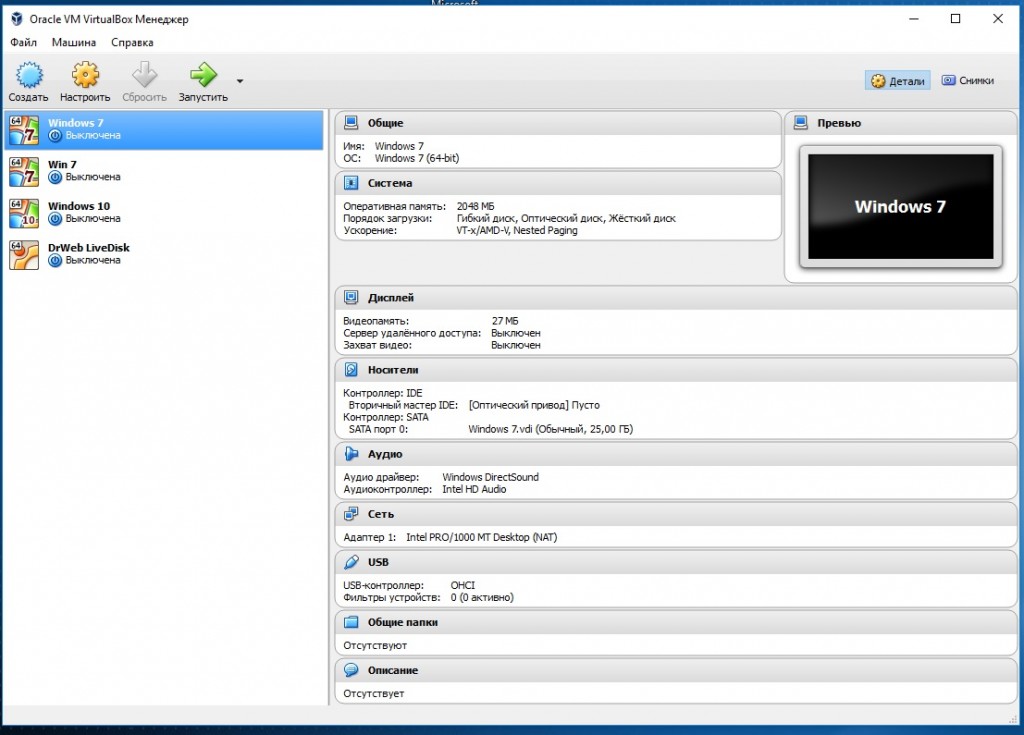 После этого определите, сколько места в RAM вы хотели бы предоставить системе. Вы должны разрешить системе использовать не менее 512 Мбайт, но и не более половины всего доступного места в оперативной памяти. Ориентируйтесь по цветовой маркировке в помощнике.
После этого определите, сколько места в RAM вы хотели бы предоставить системе. Вы должны разрешить системе использовать не менее 512 Мбайт, но и не более половины всего доступного места в оперативной памяти. Ориентируйтесь по цветовой маркировке в помощнике.
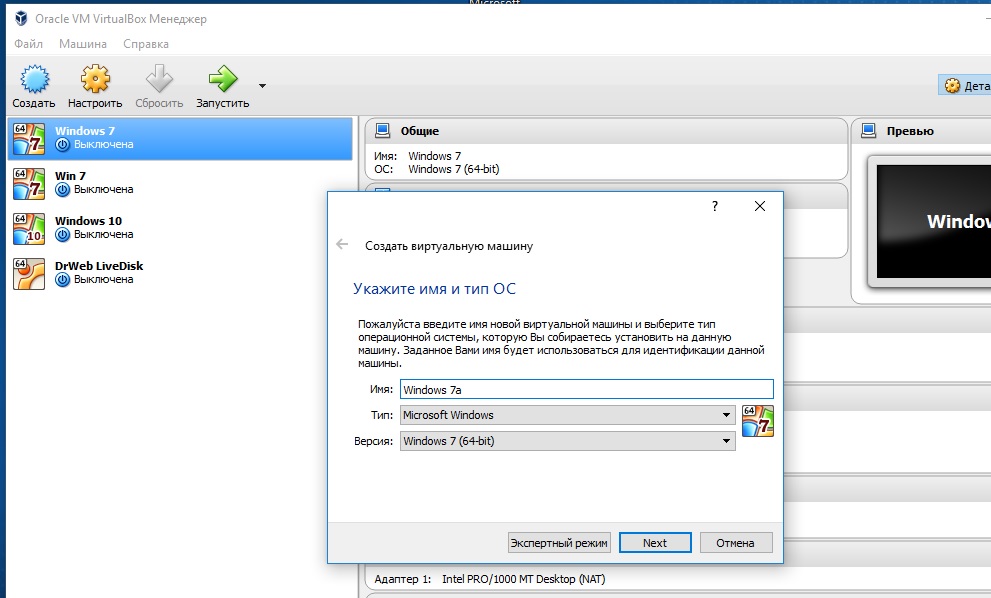 Теперь укажите виртуальный жесткий диск, на котором вы потом установите Windows 7. При наличии примерно 20 Гбайт у вас будет достаточно места для операционной системы, а также нескольких программ. В качестве типа файла выберите VDI.
Теперь укажите виртуальный жесткий диск, на котором вы потом установите Windows 7. При наличии примерно 20 Гбайт у вас будет достаточно места для операционной системы, а также нескольких программ. В качестве типа файла выберите VDI.
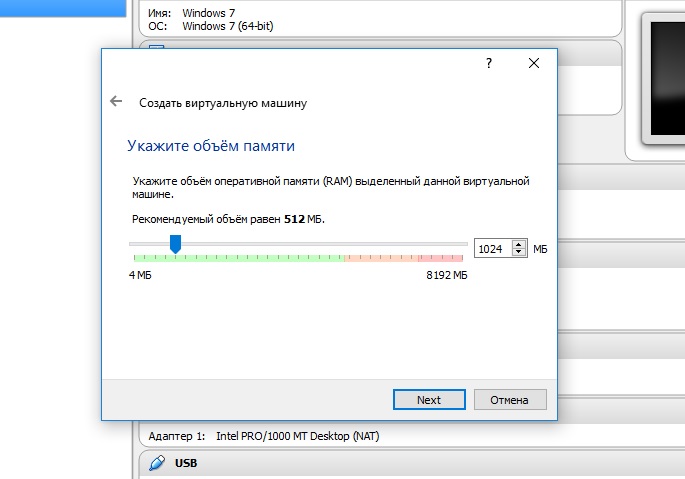 Затем вы можете решить, отведете ли вы жесткому диску точный объем в 20 Гбайт, или объем памяти при необходимости сможет увеличиваться. Мы рекомендуем последний вариант, то есть «Динамически растущий носитель».
Затем вы можете решить, отведете ли вы жесткому диску точный объем в 20 Гбайт, или объем памяти при необходимости сможет увеличиваться. Мы рекомендуем последний вариант, то есть «Динамически растущий носитель».
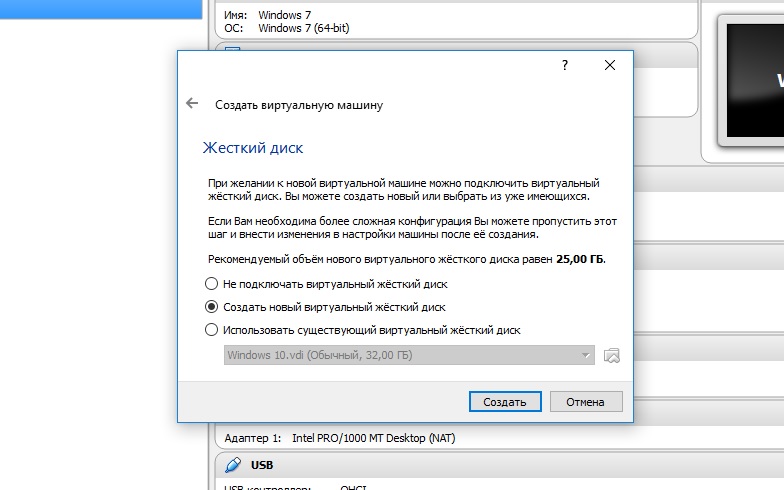 На следующем этапе вы подтверждаете уже определенный объем и нажимаете «Далее». Затем инструмент показывает вам обзор произведенных настроек, которые вы подтверждаете нажатием кнопки «Завершить».
На следующем этапе вы подтверждаете уже определенный объем и нажимаете «Далее». Затем инструмент показывает вам обзор произведенных настроек, которые вы подтверждаете нажатием кнопки «Завершить».
Теперь запустите только что созданную виртуальную машину двойным кликом (в левой программной области). Мастер начальной настройки проведет вас через установку Windows 7. Если у вас есть CD с Windows 7, вставьте его и выберите соответствующий дисковод из списка. Если есть файл ISO, нажмите на желтый значок папки и выберите файл на своем ПК.
Нажмите кнопку «Далее», просмотрите обобщенный список настроек и нажмите кнопку «Завершить», чтобы запустить установку.
Фото: компания-производитель






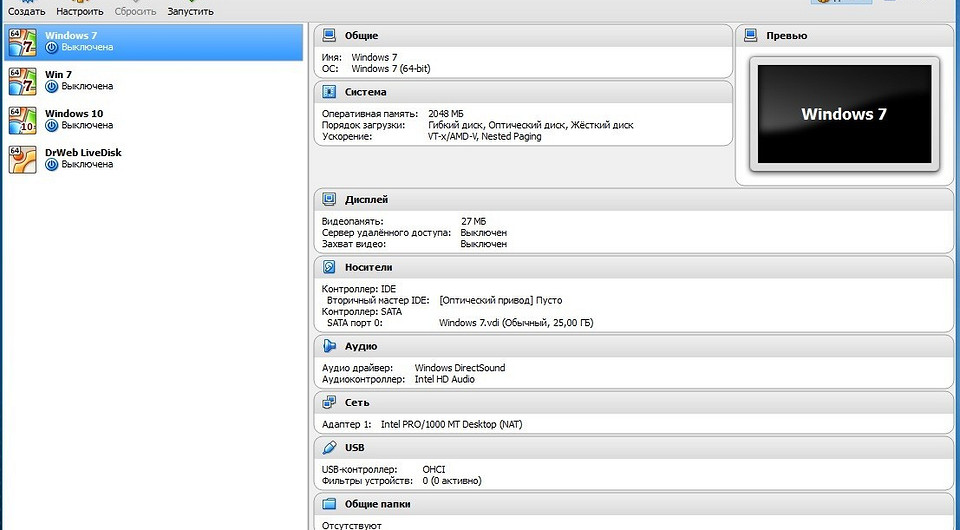





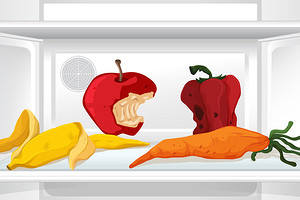
 Читайте нас в социальных сетях
Читайте нас в социальных сетях